So zeichnen Sie auf einem Foto auf dem iPhone

Erfahren Sie, wie Sie auf einem Foto auf Ihrem iPhone zeichnen können. Unsere Schritt-für-Schritt-Anleitung zeigt Ihnen die besten Methoden.
PDF-Dateien eignen sich hervorragend zum Übertragen und Lesen auf verschiedenen Geräten, aber die Verwaltung kann mühsam sein. Und in einigen Fällen können sie ziemlich groß sein. Das verstopft Speicherplatz und erschwert das Versenden an Freunde oder Kollegen. Ein Beispiel: Vielleicht erhalten Sie eine riesige PDF-Datei mit unzähligen Seiten, aber Sie brauchen sie nicht alle. Tatsächlich benötigen Sie von 1.000 Seiten möglicherweise eine oder zwei oder eine ausgewählte Reihe von Seiten. Wenn Sie sich in einer ähnlichen Situation befinden, ist hier ein netter Trick, mit dem Sie nur eine Seite, die Sie benötigen, aus der Datei extrahieren können.
Extrahieren Sie nur die Seite(n), die Sie benötigen, aus einer PDF-Datei
Das Entfernen der einzelnen Seite oder Seiten, die Sie benötigen, erfordert keine spezielle Software. Allerdings können Apps wie Adobe Acrobat oder Wondershare PDFelement Pro damit umgehen. Dies kann eigentlich nur mit der PDF-Datei und Ihrem Browser erfolgen, da jeder moderne Browser wie Chrome, Firefox und Microsoft Edge PDFs öffnen kann. Die Idee hier ähnelt der Verwendung der Option „ Als PDF drucken“.
Öffnen Sie die PDF-Datei, aus der Sie die Seite oder Seiten benötigen, in Ihrem Browser. Hier verwende ich Chrome. Wenn Sie einen anderen Browser verwenden, variieren die Optionen, aber die Idee ist die gleiche. Sobald die Datei geöffnet ist, klicken Sie in der Symbolleiste des Browsers auf das Symbol „ Drucken “.
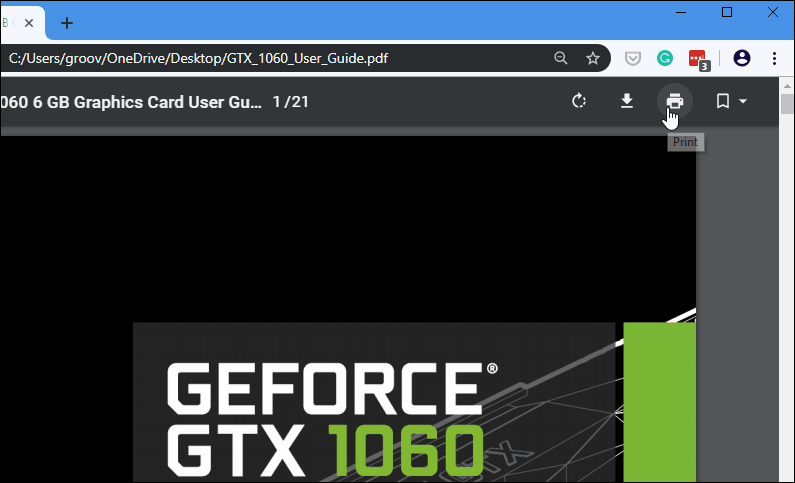
Stellen Sie nun auf der Druckdialogseite sicher, dass das Ziel auf Als PDF speichern eingestellt ist, und darunter haben Sie die Option, die gewünschten Seiten anzupassen . Stellen Sie es für Chrome auf Benutzerdefiniert ein und schließen Sie dann die bestimmte Seite oder Seiten an, die Sie als neues PDF speichern möchten. Wenn Sie beispielsweise nur eine Seite möchten, geben Sie diese Seitenzahl ein. Sie können auch einen Seitenbereich auswählen, z. B. 6-9, oder verschiedene Seiten im gesamten Dokument, z. B. 6-9, 11, 15. Sobald Sie die Seiten haben, die Sie eingeben müssen, klicken Sie auf die Schaltfläche Speichern .
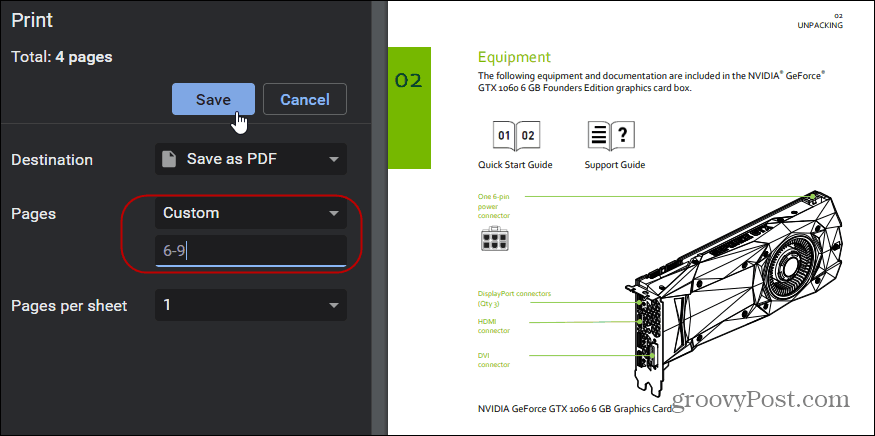
Wählen Sie einen Speicherort für das neue Dokument und geben Sie ihm einen Namen, und das war's. Wenn Sie Ihre neue PDF-Datei öffnen, haben Sie nur die Seite oder Seiten, die Sie ausgewählt haben. Jetzt, wo Sie alles haben, was Sie brauchen, können Sie das Original löschen oder als Backup archivieren.
Erfahren Sie, wie Sie auf einem Foto auf Ihrem iPhone zeichnen können. Unsere Schritt-für-Schritt-Anleitung zeigt Ihnen die besten Methoden.
TweetDeck ist eine App, mit der Sie Ihren Twitter-Feed und Ihre Interaktionen verwalten können. Hier zeigen wir Ihnen die Grundlagen für den Einstieg in TweetDeck.
Möchten Sie das Problem mit der fehlgeschlagenen Discord-Installation unter Windows 10 beheben? Wenden Sie dann die angegebenen Lösungen an, um das Problem „Discord kann nicht installiert werden“ zu beheben …
Entdecken Sie die besten Tricks, um zu beheben, dass XCOM2-Mods nicht funktionieren. Lesen Sie mehr über andere verwandte Probleme von XCOM2-Wotc-Mods.
Um den Chrome-Fehler „chrome-error://chromewebdata/“ zu beheben, nutzen Sie erprobte Korrekturen wie das Löschen des Browsercaches, das Deaktivieren von Erweiterungen und mehr.
Einer der Vorteile von Spotify ist die Möglichkeit, benutzerdefinierte Wiedergabelisten zu erstellen und das Bild der Wiedergabeliste anzupassen. Hier ist, wie Sie das tun können.
Wenn RCS bei Samsung Messages nicht funktioniert, stellen Sie sicher, dass Sie lokale Daten von Carrier-Diensten löschen, deinstallieren Sie die Updates oder versuchen Sie es mit Google Messages.
Beheben Sie den OpenGL-Fehler 1282 (Ungültiger Vorgang) in Minecraft mit detaillierten Korrekturen, die im Artikel beschrieben sind.
Wenn Sie sehen, dass der Google Assistant auf diesem Gerät nicht verfügbar ist, empfehlen wir Ihnen, die Anforderungen zu überprüfen oder die Einstellungen zu optimieren.
Wenn Sie DuckDuckGo loswerden möchten, ändern Sie die Standardsuchmaschine, deinstallieren Sie die App oder entfernen Sie die Browsererweiterung.

![BEHOBEN: Discord-Installation in Windows 10 fehlgeschlagen [7 einfache Lösungen] BEHOBEN: Discord-Installation in Windows 10 fehlgeschlagen [7 einfache Lösungen]](https://luckytemplates.com/resources1/images2/image-2159-0408150949081.png)
![Fix XCOM2-Mods funktionieren nicht [10 BEWÄHRTE & GETESTETE LÖSUNGEN] Fix XCOM2-Mods funktionieren nicht [10 BEWÄHRTE & GETESTETE LÖSUNGEN]](https://luckytemplates.com/resources1/images2/image-4393-0408151101648.png)





